Cet article explique comment combiner deux ou plusieurs présentations PowerPoint en une seule. Que vous utilisiez les versions Mac ou PC de PowerPoint, il est facile de combiner des présentations PowerPoint.
COMMENT METTRE EN ÉVIDENCE UNE PARTIE D’UNE IMAGE DANS MICROSOFT POWERPOINT
Méthode 1 : Réutiliser les diapositives
Microsoft PowerPoint offre la possibilité de réutiliser des diapositives. Cette méthode ne nécessite pas l’ouverture de toutes vos présentations PowerPoint, c’est donc le moyen le plus rapide et le plus simple de combiner des présentations.
Ouvrez votre présentation PowerPoint principale. Vous pouvez choisir la plus grande présentation, ou celle dont vous souhaitez conserver le formatage.
Lorsque vous insérez des diapositives, elles sont insérées après la diapositive que vous avez actuellement sélectionnée. Gardez cela à l'esprit avant d'insérer des diapositives.
Accédez à l'onglet Accueil dans le coin supérieur gauche.
Cliquez sur Nouvelle diapositive. Un menu déroulant s'ouvre.
Les versions plus récentes de PowerPoint ont un bouton dédié à la réutilisation des diapositives.
Sélectionnez Réutiliser les diapositives, situé au bas du menu.
Cliquez sur Parcourir.
Trouvez votre deuxième fichier PowerPoint et cliquez sur Ouvrir. Les diapositives de votre deuxième présentation apparaissent dans le menu Réutiliser les diapositives.
Assurez-vous que la case Conserver le formatage de la source est cochée si vous voulez que vos diapositives conservent leur formatage. Si cette case n'est pas cochée, le formatage de votre PowerPoint principal sera appliqué aux diapositives lorsque vous les insérerez.
Si vous souhaitez insérer des diapositives individuelles, sélectionnez-les et cliquez sur Insérer une diapositive.
Si vous voulez réutiliser toutes les diapositives de la présentation PowerPoint, cliquez sur Insérer tout. Si vous ne voyez pas cela, cliquez avec le bouton droit de la souris sur une diapositive et choisissez Insérer toutes les diapositives.
Une fois vos diapositives fusionnées dans votre présentation, enregistrez votre travail.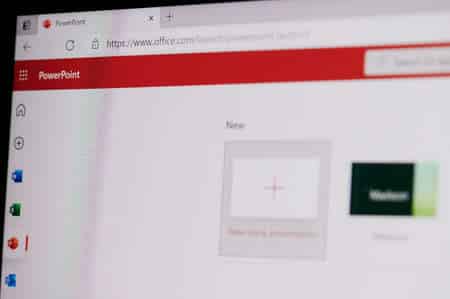
Méthode 2 : copier des diapositives
Si vous devez combiner les diapositives de plusieurs présentations PowerPoint différentes, la copie des côtés de PowerPoint est une autre méthode rapide. Il est facile de choisir où chaque lot de diapositives se retrouve dans votre présentation finale.
Ouvrez la présentation PowerPoint contenant les diapositives que vous souhaitez déplacer.
Sélectionnez les diapositives que vous souhaitez copier dans le visualiseur de diapositives situé à gauche.
Cliquez avec le bouton droit de la souris sur les diapositives sélectionnées et copiez-les.
Ouvrez votre présentation PowerPoint principale.
Cliquez avec le bouton droit de la souris à l'endroit où vous souhaitez insérer vos diapositives. Le menu Options de collage apparaît.
Vous pouvez également utiliser CTRL + V pour coller les diapositives. Sur Mac, utilisez commande + V. Le menu Options de collage s'affiche toujours.
Si vous souhaitez que les diapositives insérées correspondent à votre PowerPoint principal, cliquez sur Utiliser le thème de destination sur la gauche. Cela adaptera les diapositives copiées à votre présentation principale.
Si vous souhaitez que les diapositives insérées conservent leur thème, cliquez sur Conserver le formatage source. Vos diapositives conserveront leur apparence d'origine.
Après avoir déplacé toutes vos diapositives, enregistrez votre projet. 